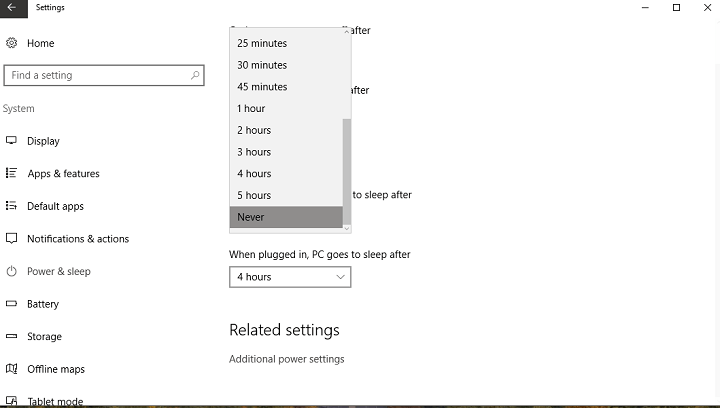למד להזיז את העכבר בין מסכים
- האם הגדרת לאחרונה צג חדש והעכבר שלך לא זז עליו?
- אם העכבר שלך לא יעבור לצג השני שלך, עליך לשנות את הגדרות התצוגה שלך.
- אתה יכול להעביר את העכבר בין מסכים כל עוד מצב התצוגה שלך מוגדר להארכה.
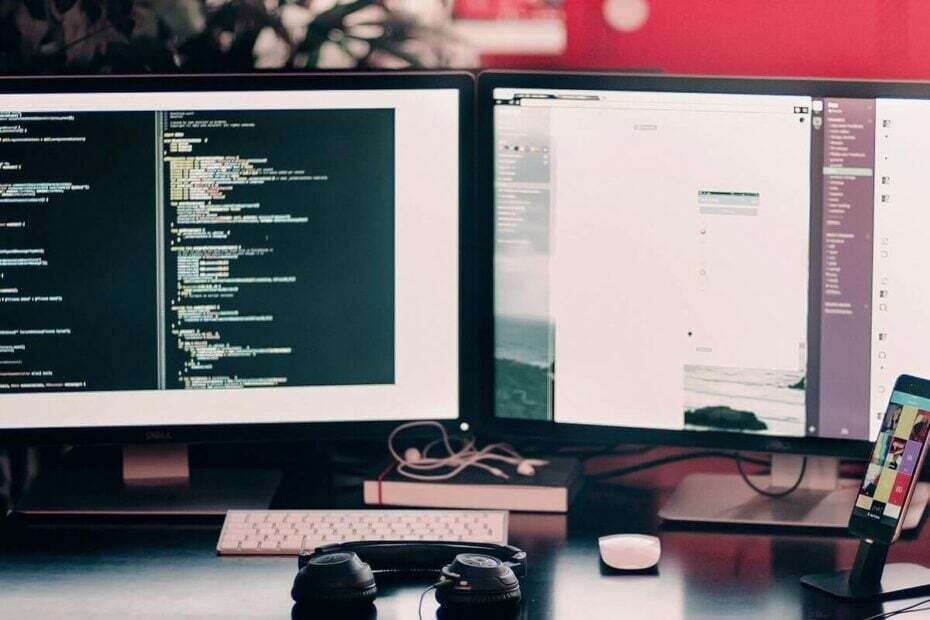
אם תגלה שהעכבר שלך לא יעבור למסך השני של הגדרת המסך הכפול שלך, אתה לא היחיד.
בעיה זו יכולה להיות מתסכלת ביותר, במיוחד אם היא מתרחשת בפתאומיות.
אנא המשך לקרוא כדי לגלות מה אתה יכול לעשות בקשר לבעיה זו, וחזור להשתמש בהגדרת המסך הכפול שלך כרגיל.
למה העכבר שלי לא יעבור לצג השני שלי?
נראה שהבעיה שבה העכבר שלך לא עובר למסך השני מופיעה כאשר המסכים של הגדרת התצוגה הכפולה שלך אינם באותו גודל בדיוק ובעלי אותן יכולות רזולוציה.
למרות שהרעיון שהוזכר לעיל תקף, במקרים מסוימים משתמשים דיווחו כי בעיה זו מתרחשת באופן פתאומי, או לאחר שהפעילו מחדש את המחשב האישי שלהם.
אפשרות נוספת תהיה שהעכבר שבו אתה משתמש אינו מסוגל לבצע משימה זו, ובמקרה זה, השקעה בעכבר שנועד לריבוי משימות תהיה השפעה חיובית גדולה.
מה אני יכול לעשות אם העכבר שלי לא יעבור לצג השני?
בגלל האופן שבו הגדרת הרזולוציה נעשית ב-Windows 10, מערכת ההפעלה שלך מזהה את הצגים שבהם אתה משתמש בתור צג 1 או צג מספר 2.
אם הצג הראשי שלך הוא מספר 2, ובתוך הגדרות התצוגה הוא מוצג כמספר 1, אז העכבר לא יעקוב אל הצג השני מכיוון ש-Windows מזהה אותו כנמצא בצד שמאל, ולא ב- ימין. זה חל על שני המקרים, להיפך.
בצע את השלבים הבאים אם העכבר שלך פועל על מסך אחד בלבד:
1. הקש על Win + X מקשים במקלדת -> בחר הגדרות.
2. לחץ על מערכת -> ואז בחר לְהַצִיג מהתפריט בצד שמאל.
3. בחר לזהות על מנת ש-Windows יזהה את הצגים שלך.
4. גרור ושחרר הצג 1 בצד שמאל, והצג 2 בצד ימין (או איך שהגדרת התצוגה הכפולה שלך ממוקמת בחיים האמיתיים).
5. תחת תצוגות מרובות סעיף -> לחץ על הרשימה הנפתחת -> ודא הרחב את הצגים הללו האפשרות נבחרה.
- ערכת פיתוח תוכנה של Windows: כל מה שאתה צריך לדעת
- Clipchamp מגיע ל-Windows 10 כדי להחליף את עורך הווידאו
- מקש הרווח, Enter ו-Backspace אינם פועלים ב-Windows 11 [תיקון]
- כיצד לתקן שימוש גבוה ב-CPU של Microsoft Common Language Runtime Native Compiler?
- כיצד לתקן ריבועים שחור ולבן על מסך המחשב?
אנו מקווים שמצאת את המדריך הזה מועיל וקל לעקוב אחריו. אנא אל תהסס ליידע אותנו אם השיטה המוצגת כאן הצליחה לעזור לך לפתור את הבעיה של העכבר שלך לא נע בין מסכים.
אתה יכול לעשות זאת, פשוט על ידי השארת תגובה בקטע שנמצא מתחת למאמר זה.